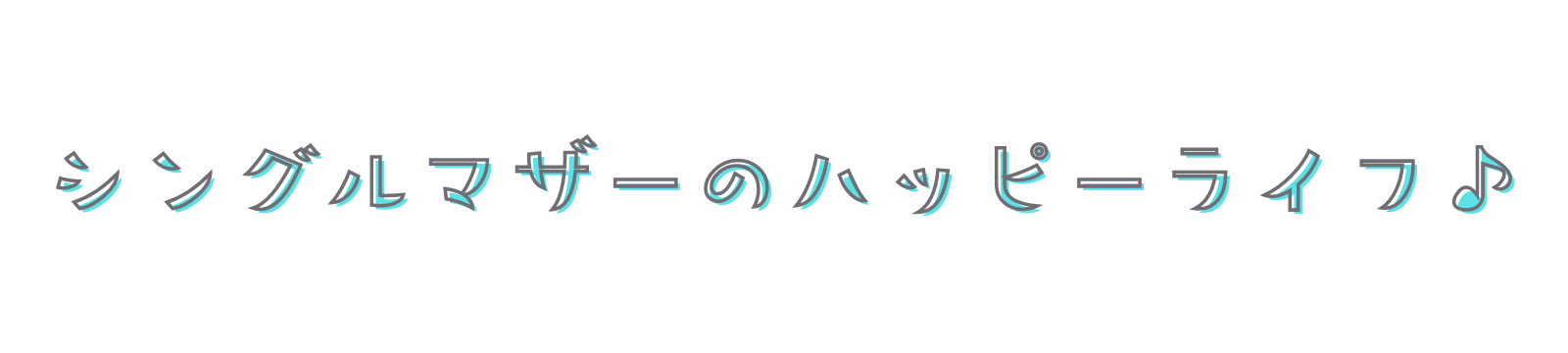今の時代オンライン化が進み、需要も増えて来ているので在宅で副業する人も増えてきました。
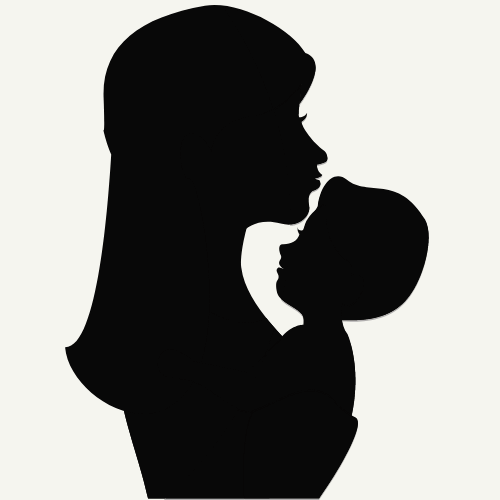
ブログを開設してみたいけど、wordPressでブログを開設する場合「サーバー契約」「ドメイン取得」など、難しそうで手が出せなくて…。
このように思い込んでいる方もかなり多いのではないでしょうか。
ですが実は、初心者の方でも10分でブログ開設できてしまうくらい簡単。
時間のないママにでも簡単に開設することが可能ですし、しかも今なら独自ドメイン永久無料特典のキャンペーンが行われているのでかなりお得に契約できます。

ドメインの年間費は通常900円~1,600円ほどなので、ドメインが永久無料で貰えるのはかなりお得です!
\今ならドメインが永久無料! /
WordPressでブログ開設する3つのメリット

ブログを始めると言っても「ブログ開設する目的はなんのためか?」ということが重要です。
自分の趣味やお金を稼ぐことを目的としないのであれば、無料ブログで構いませんが、ブログでお金を稼ぐことを目的とするならば、WordPressでブログ開設は必須です。
そこでまず、WordPressでブログを開設する3つのメリットをお伝えします。
- アカウント停止のリスクがほぼない
- デザインを自分好みのものに自由に変えられる
- 広告(アフィリエイトリンク)を貼り付けることができる
ちなみにWordPressは有料ですが、年間で16,500円ほどしかかかりません。

新しく事業を始めるのに、月々たった1,375円ほどで済むと思えばかなり安いですね。
WordPressでブログ開設は難しくない
WordPressでブログ開設するのは、実は簡単です。
今回の記事では、画像付きで開設方法手順を公開しているので、その通りにやっていきましょう。

クイックスタートを利用すると、たった10分で開設出来ます!
公式サイトへアクセス
それでは、下記のエックスサーバー公式サイトへアクセスしてブログを開設していきましょう。
エックスサーバー公式HP:https://www.xserver.ne.jp ![]()
『お申込みはこちら』をクリックします。
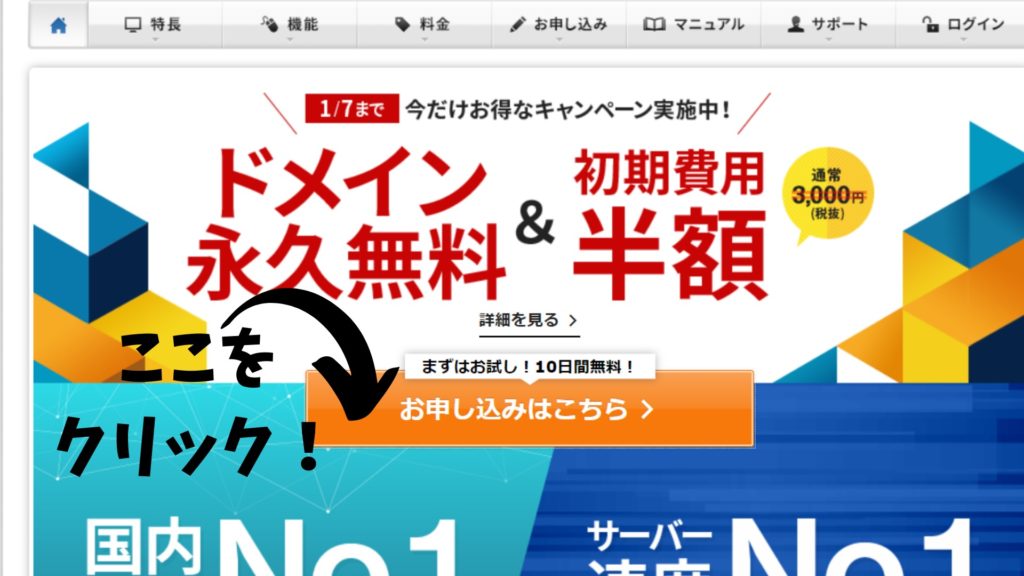
その後『10日間無料お試し 新規お申込み』をクリックします。
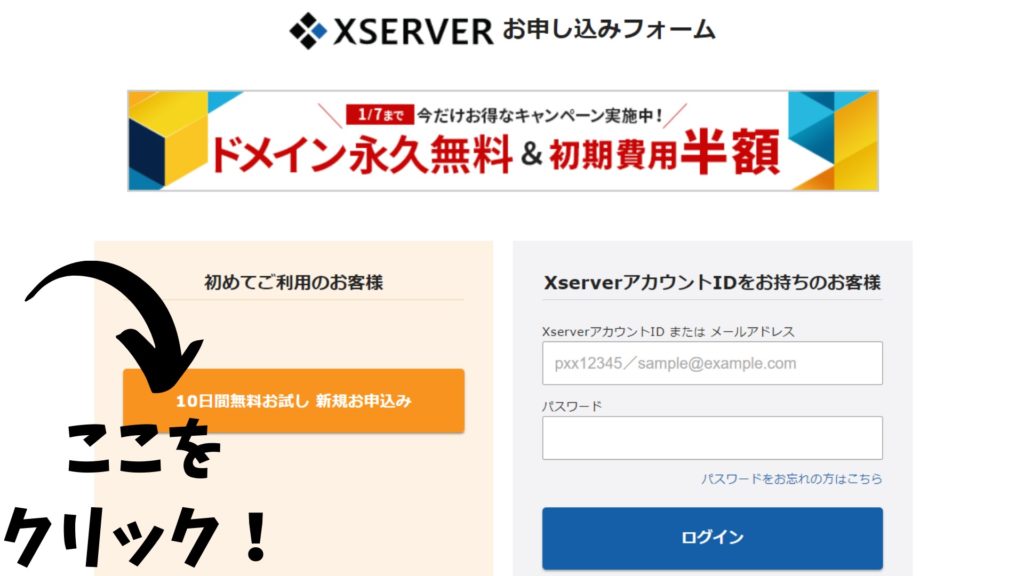
サーバー契約内容を入力
次に、申し込み内容選択画面を入力していきますが、確認することは下記の3点だけです。
- サーバーID:そのままでOK!変更しない。
- プラン:X10プランのままでOK!
- WordPressクイックスタート:『利用する』に必ずチェック!
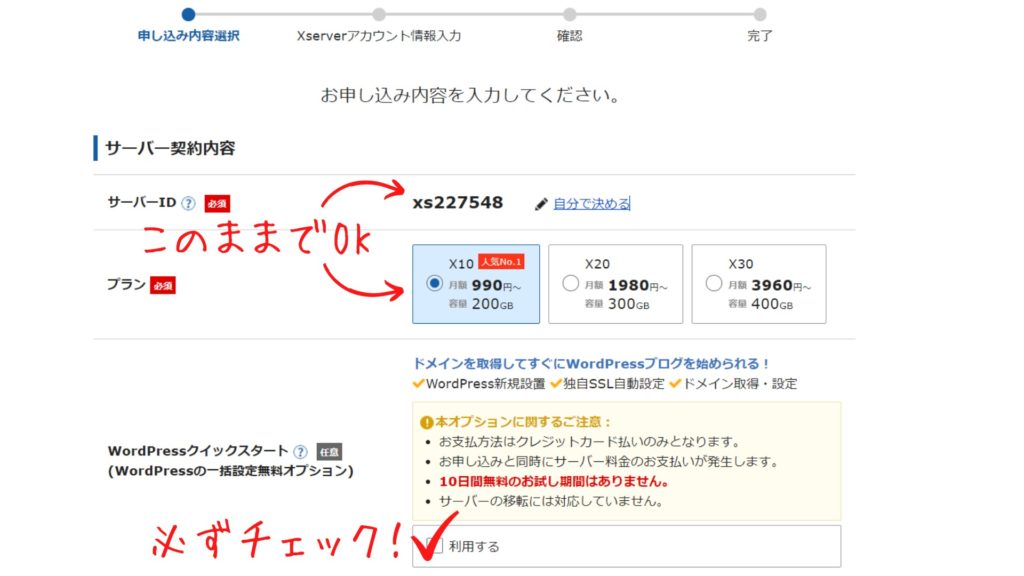
クイックスタートを利用するにチェックを入れます。
すると「お申込み前にご確認ください」というメッセージが出て来るので、クリックしましょう。

10日間無料の対象にならなくても、トータルでは損しないから安心して下さい!
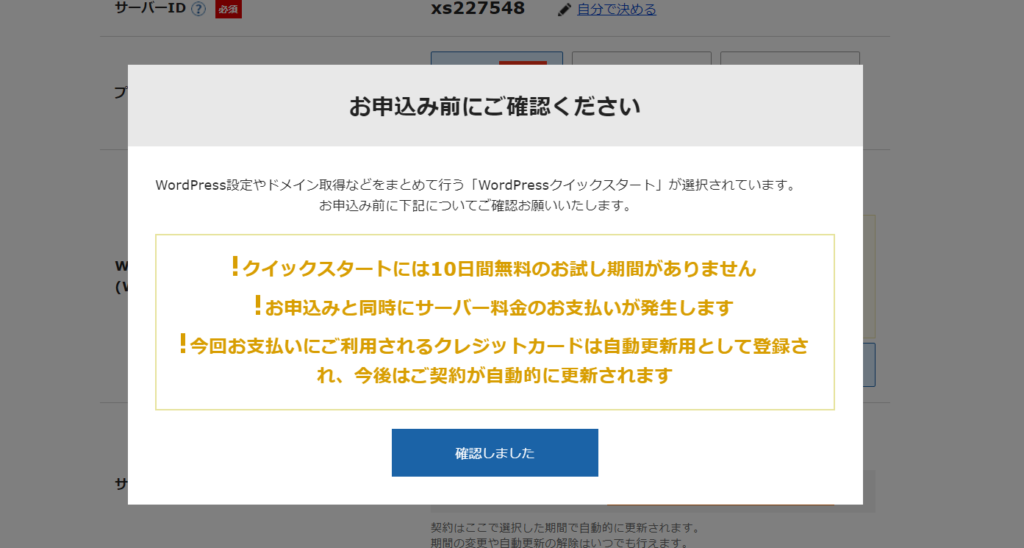
契約期間とドメイン取得
契約期間は12ヶ月が一番お得なので、12ヶ月のままで契約するのがオススメです。
下記の画像の料金をみると、どれだけお得かわかりますね!
(こちらはキャンペーン期間中の料金です。)
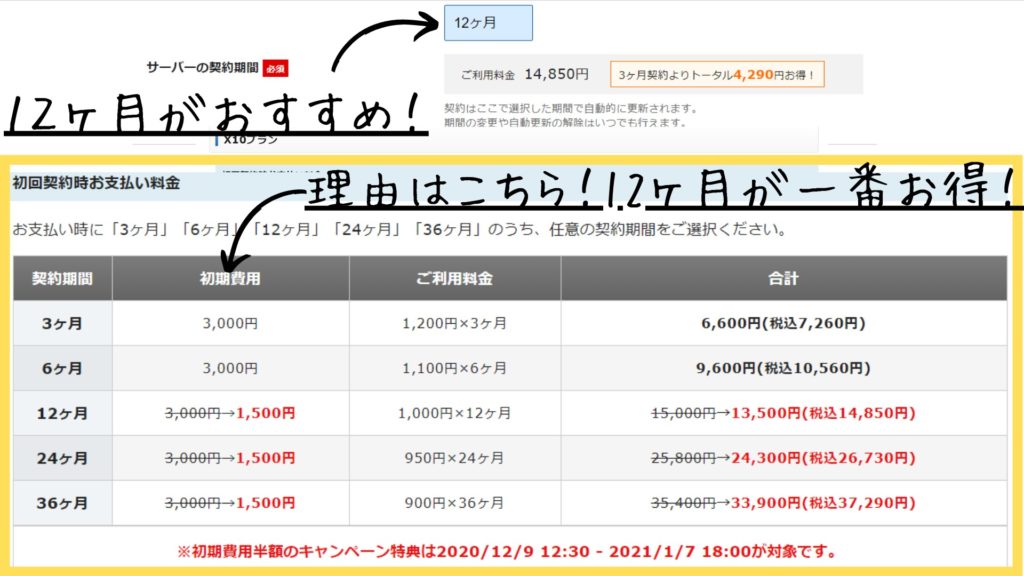
試しにブログをやってみたいという方でも、3ヶ月での契約はオススメ出来ません。
なぜかというと、ブログは長期的に積み上げていくことで収益に結びついていくものだからです。
- クイックスタート利用にチェック!
- 12ヶ月契約が一番お得!
次にドメイン名を決めていきますが、ドメイン名は自分のブログのURLになるものなので後から変えられません。
自分がつけたいドメイン名を好きな英数字で入力してください。

適当につけると後から後悔する可能性があるので、慎重に決めていきましょう!
既にインターネット上にあるドメインでは、新たに契約することは出来ません。
その関係で、下記の画像にはsingsingsingle1.netと入力しています。
(singsingsingle.netが私のブログのドメインです。)
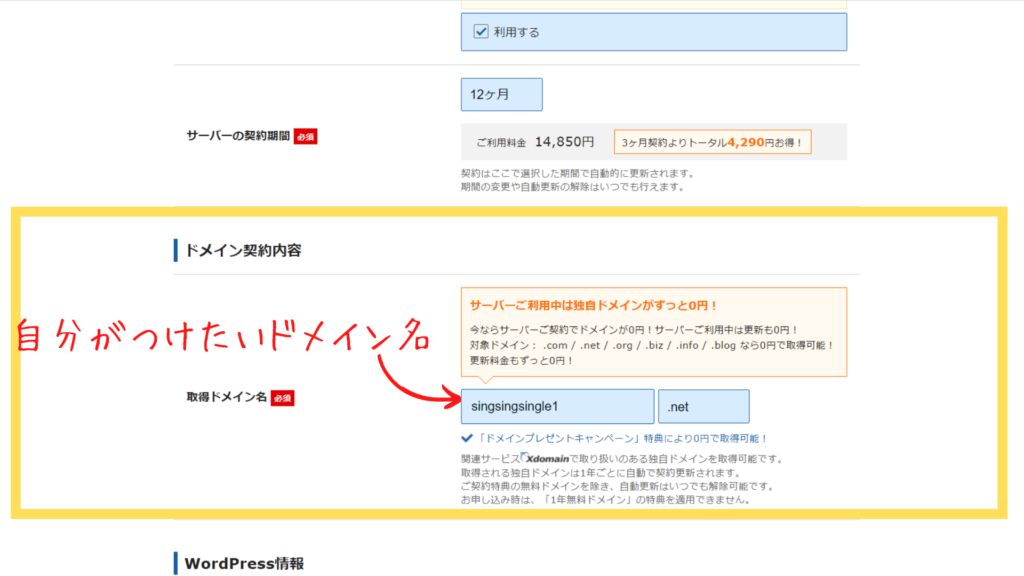
このように自分のつけたいドメインが既に使われてしまっていても、数字を足してみたりすると登録することが可能になります。
WordPress情報の入力
こちらは全ての入力が必要となります。
メモで残したり、ご自分が忘れないようなユーザー名やパスワードをおすすめします。
- ブログ名:自分がつけたいブログ名(後から変更可能)
- ユーザー名:半角英数で入力
- パスワード:半角英数で入力
- メールアドレス:自分のメールアドレスを入力

ここまで入力が出来たらXserverアカウントの登録へ進みましょう。
Xserverを使用するための情報登録

あと少しで完了するので、頑張りましょう!
Xserverアカウントの情報登録
- メールアドレス:入力したアドレス
- パスワード:入力したパスワード
- 登録区分:個人か法人の選択
- 名前、住所、電話番号:個人情報の入力
- クレジットカード情報:決済に使いたいクレカを入力
- インフォメーションメールの配信:必要ならば登録(私は必要ない派です)
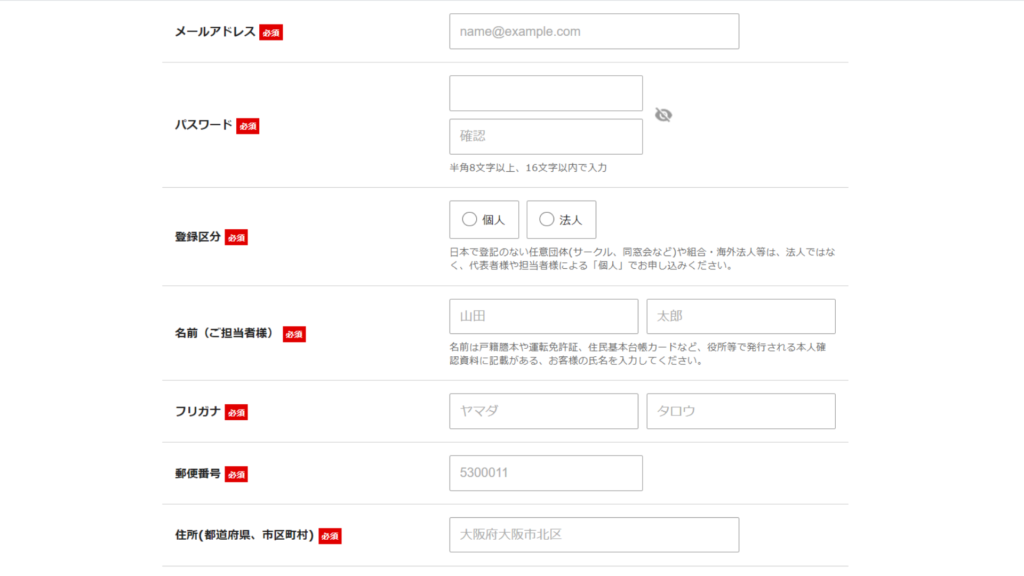
最後まで入力が終わったら利用規約を確認して、その後チェックを入れて『次に進む』をクリックします。
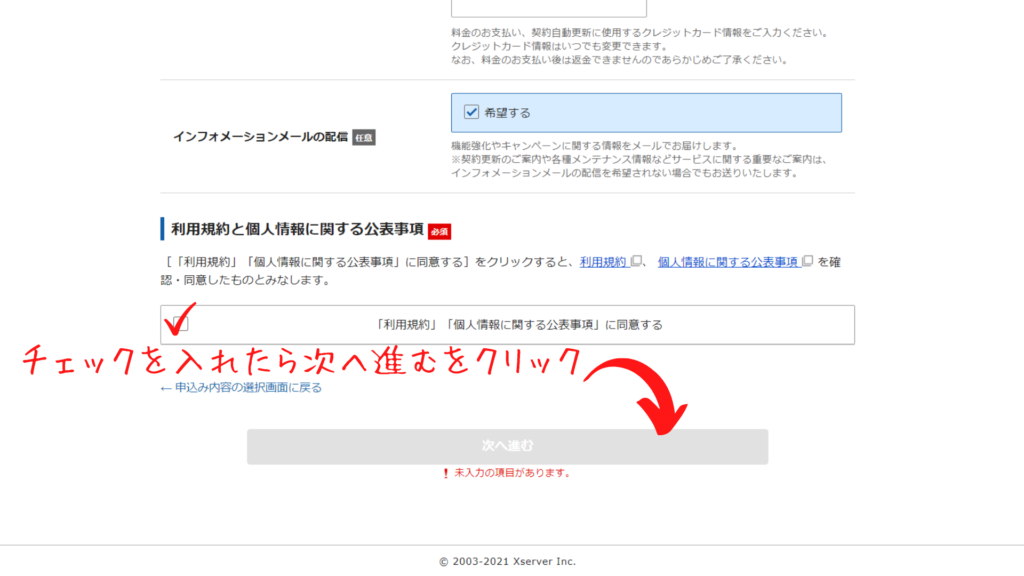
電話番号認証をする
申し込み内容に間違いがないことを確認した後に、SMSか電話番号認証が済むと完了になります。
- 取得する電話番号を入力:入力した電話番号
- 取得方法を選択:SMSか自動音声通話かの選択
その後、認証コードを入力し『認証して申し込みを完了する』のボタンをクリックします。
申し込みが完了すると【Xserver】■重要■サーバーアカウント設定完了のお知らせという大切なメールが届くので保存しておきましょう。
ログイン出来るようになるまで待機
ブログの設定が完了した後は、すぐにログインしたいと思いますがインターネット上に公開されるまでに1~2時間かかります。
待機せずにログインしても『ページが見つかりません』と表示されてしまうので注意して下さいね。
「もしかして…ブログ開設出来てないのかな?!」と焦らないように、公開されるまで数時間待ってくださいね!
ブログの管理画面からログイン出来たら完了
ご自分で設定したユーザー名とパスワードを入力し、ログインが出来るか確認して下さい。
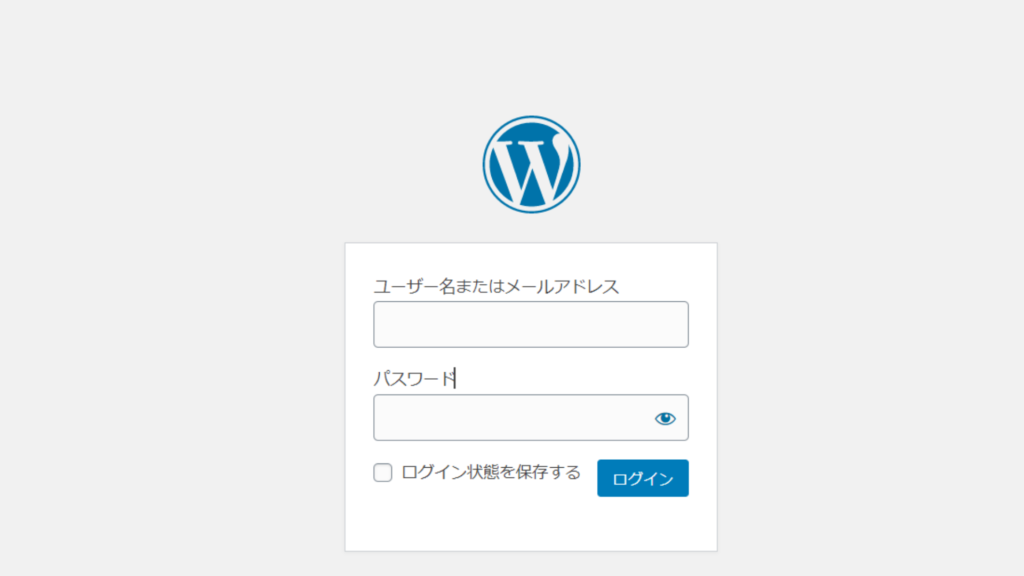
ログインが成功したらWordPressでのブログが完成です。

お疲れさまです!
あなただけのブログが出来上がりました♪
【まとめ】WordPressでブログは誰でも作れます
WordPressは思っているよりも簡単にブログを開設できるということをわかっていただけましたか?
たった10分で開設出来るってとても便利な機能ですよね。
WordPressはとにかく自由にブログをカスタマイズできますし、何よりあなたが契約しているものなので突然ブログが消えたり記事が消えることはまずありません。
この次はWordPressのテーマを決めていく必要があるので、また別の記事で解説していきます。

WordPressでブログを書くのはとても楽しいですよ!
一緒に楽しいブログライフを送りましょう♪
\ 今なら無料でドメイン取得可能! /